在下午的小车运行成功之后,我心里寻思着用本地物联网soit来控制小车。请教了技术大神,大神发给我一个官网教程。教程大概看了下很快soit小车程序就编写完成了,满心欢喜的调试,soit工作间总是看不到订阅的MQTT工作间,手机更是登录不上行空板的soit。真实急人啊!
晚上吃过饭认证看教程,发现了我的程序和教程程序的一些蛛丝马迹不同,灵感乍现急忙做修改,电脑网页soit工作间有了MQTT的订阅。网页MQTT工作间可以控制小车了,实现和语音控制完全相同的效果,既前进、后退、左转90度、右转90度、停止,屏幕显示和灯带显示。
解决了soit工作间订阅MQTT的问题,手机还是不能登录soit,反复的尝试选择行空板和家里的wifi一直不能登录。而且发现把行空板和电脑断开USB连接,电脑网页立刻失去了和行空板的通讯。急中生智!我突然想到,会不是是官网教程有错误,换了一个ip登录,无论是电脑,还是手机都正常了!
一、硬件设备
行空板M10、行空板M10扩展组合、离线语音识别模块、灯带、小车底盘
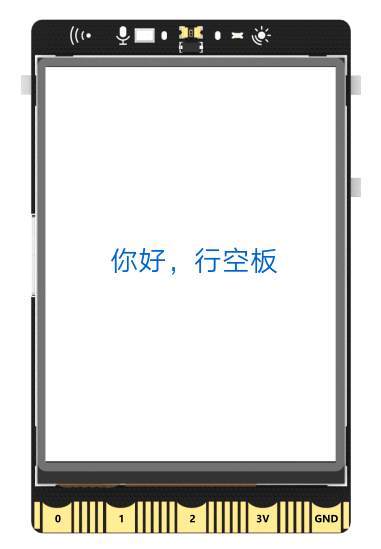
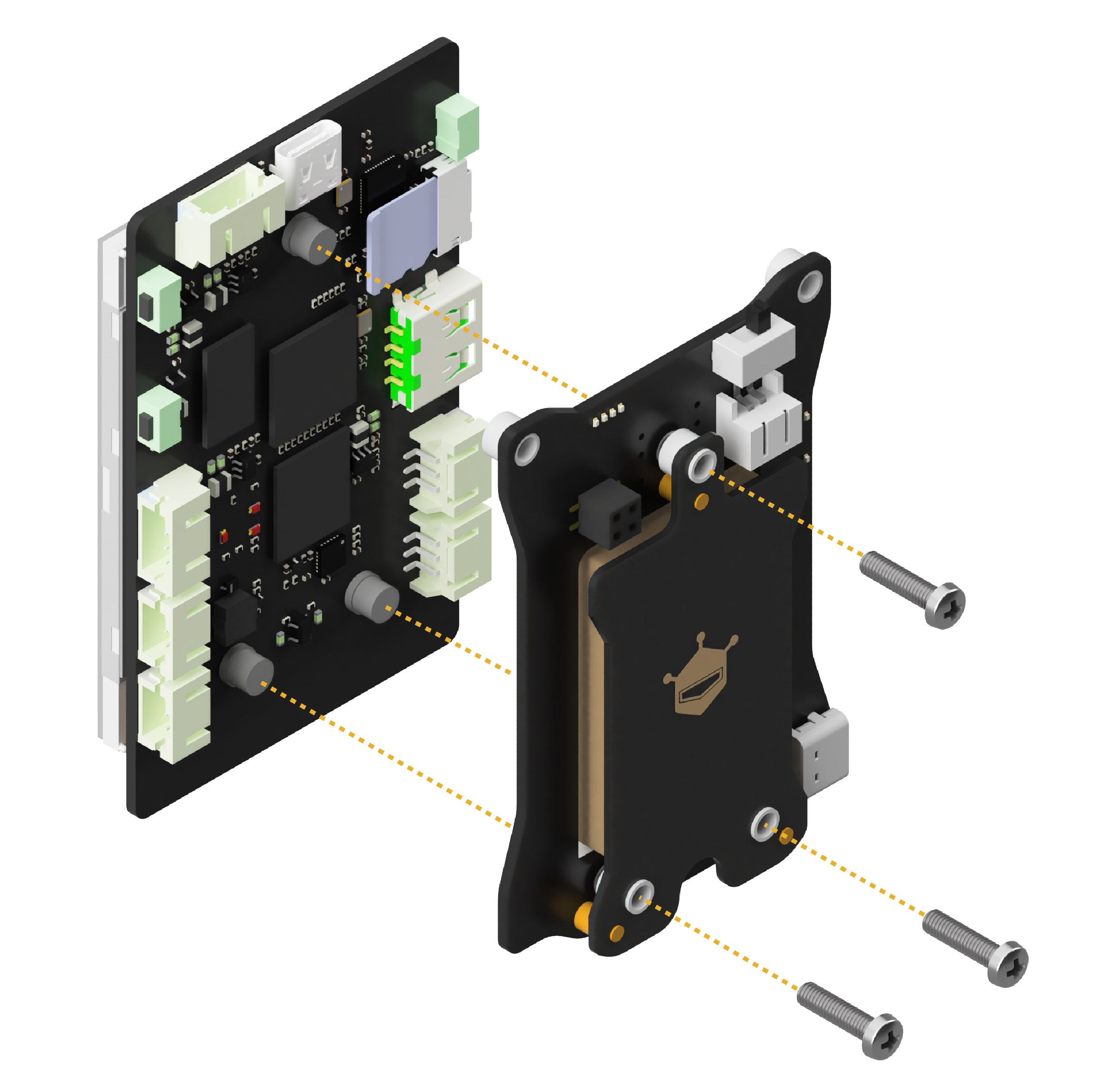
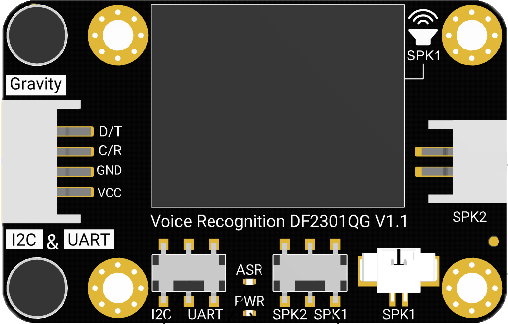


一、程序代码
1.全部代码
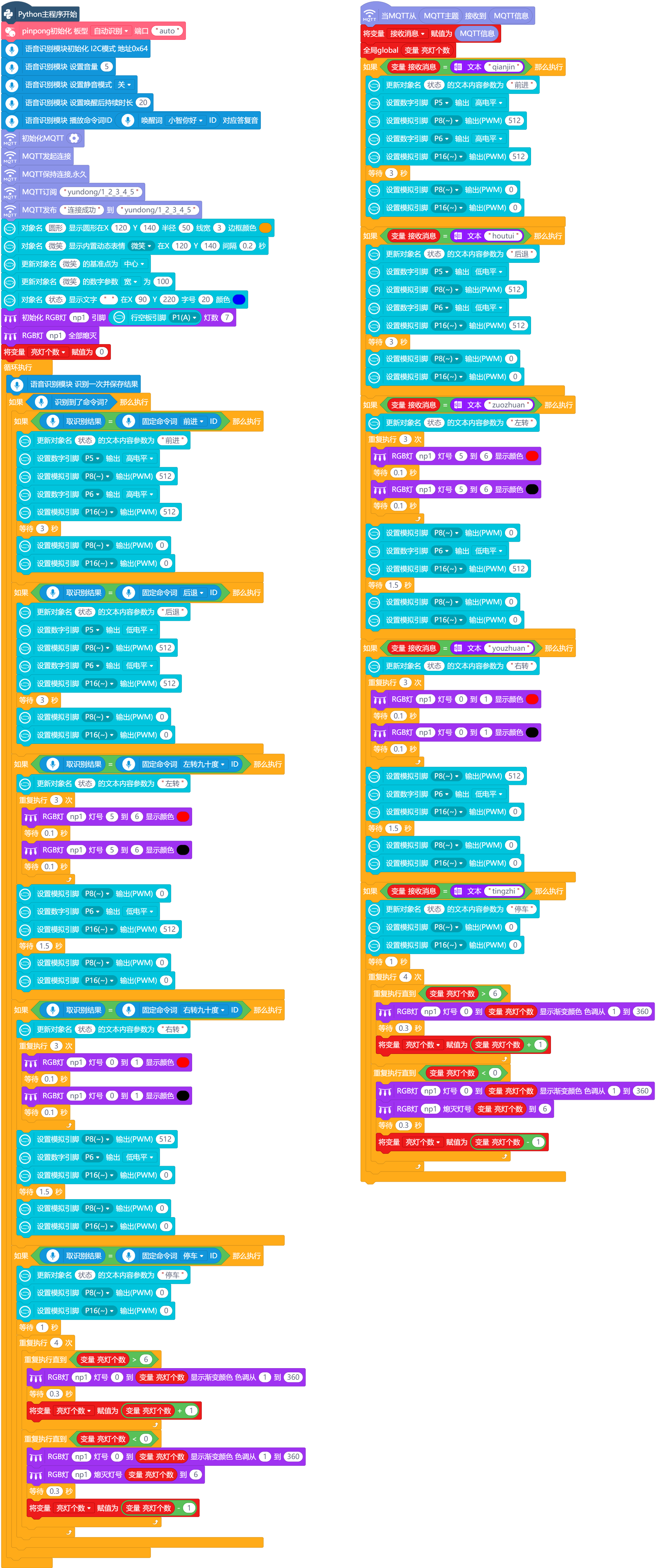
2. 初始化
初始化多了soit的设置和MQTT的订阅
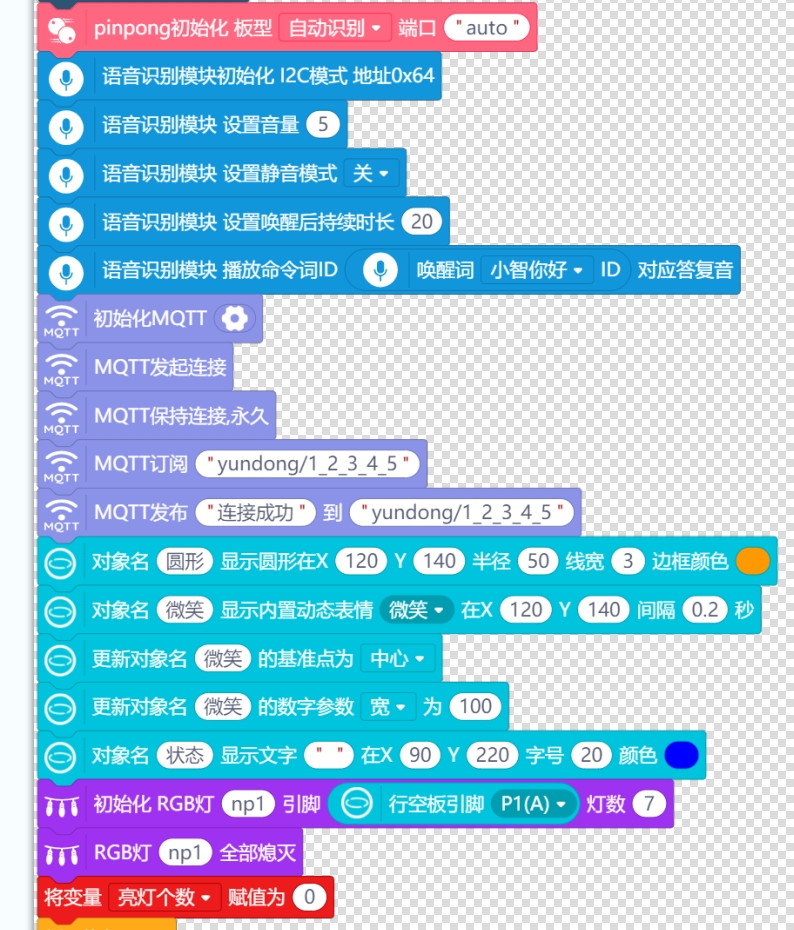
3. 语音控制小车前进
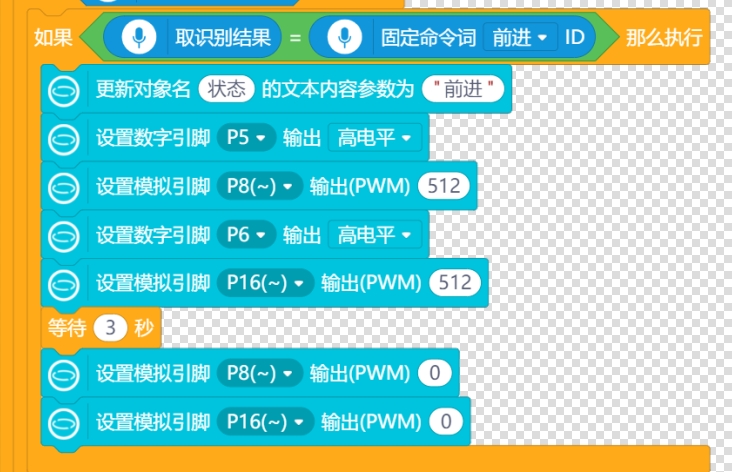
4. 语音控制小车后退
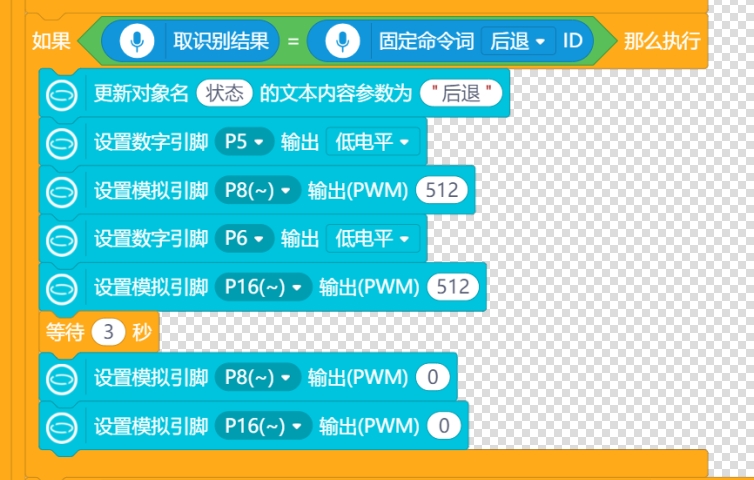
5. 语音控制小车停止
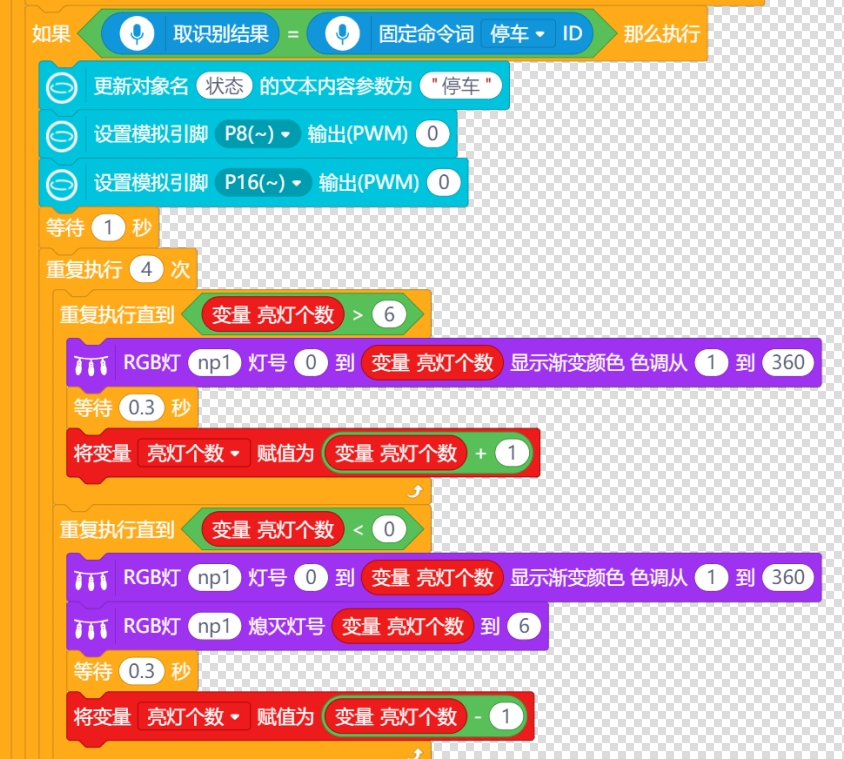
6. 语音控制小车左转90度
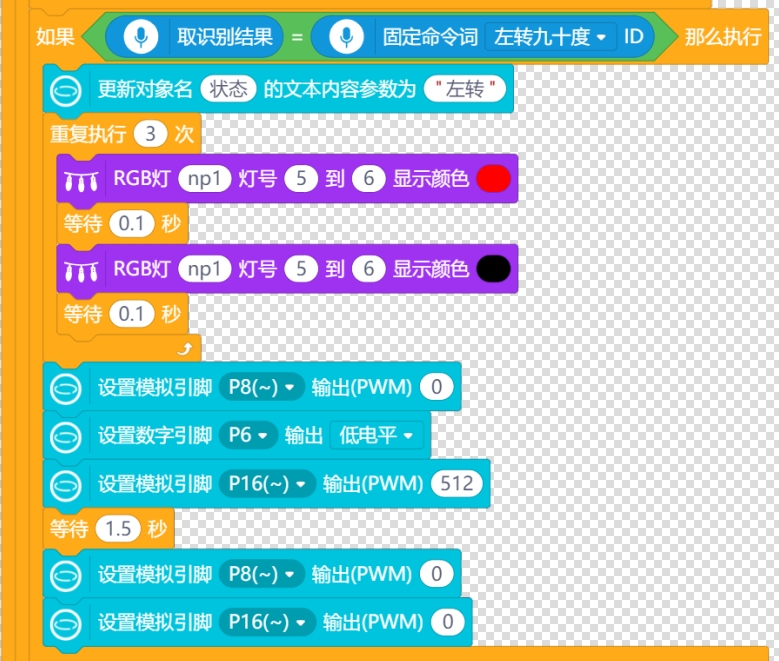
7. 语音控制小车右转90度
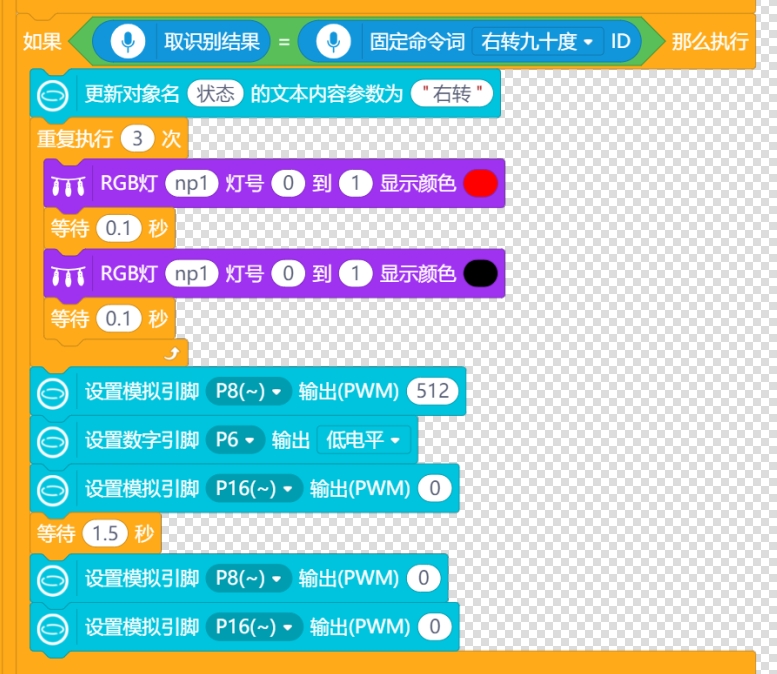
8. MQTT接收消息程序
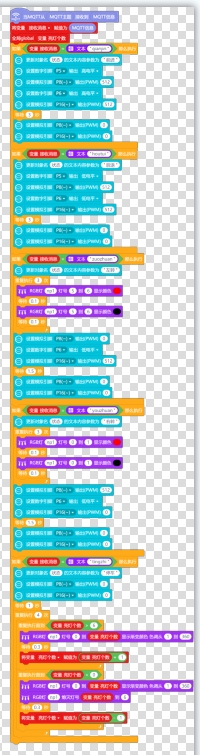
9. MQTT控制小车前进
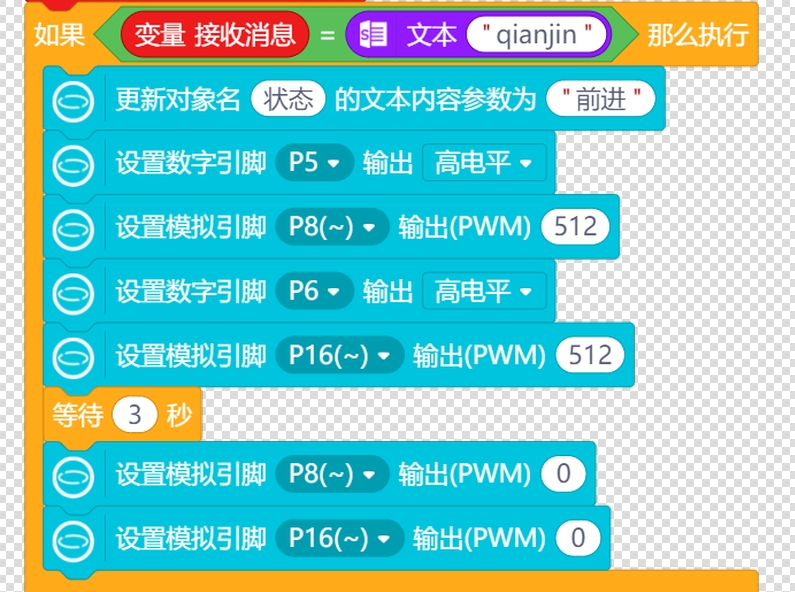
10. MQTT控制小车后退
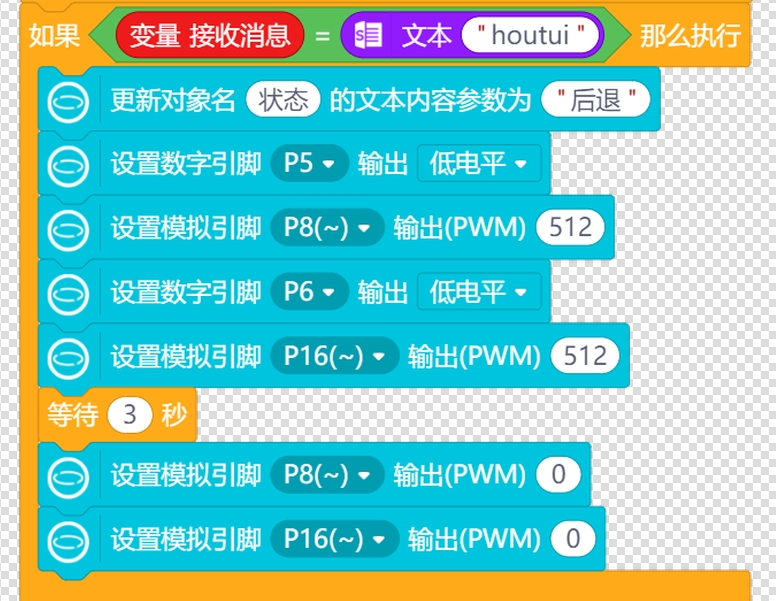
11. MQTT控制小车停止
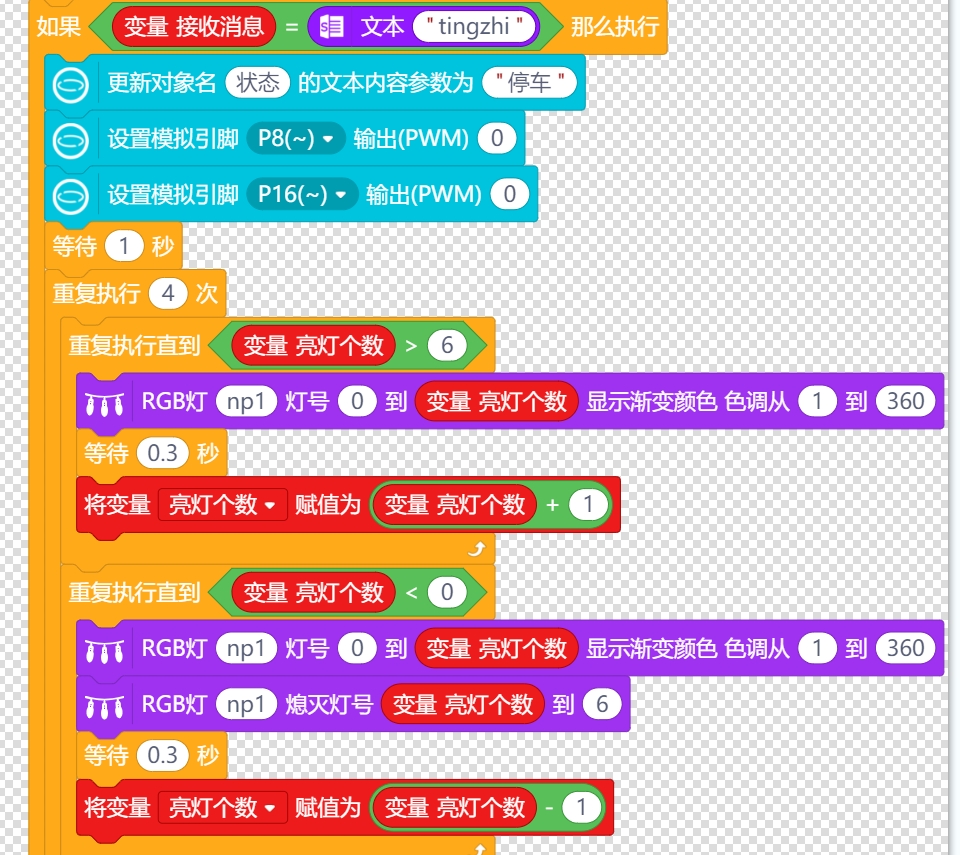
12. MQTT控制小车左转90度
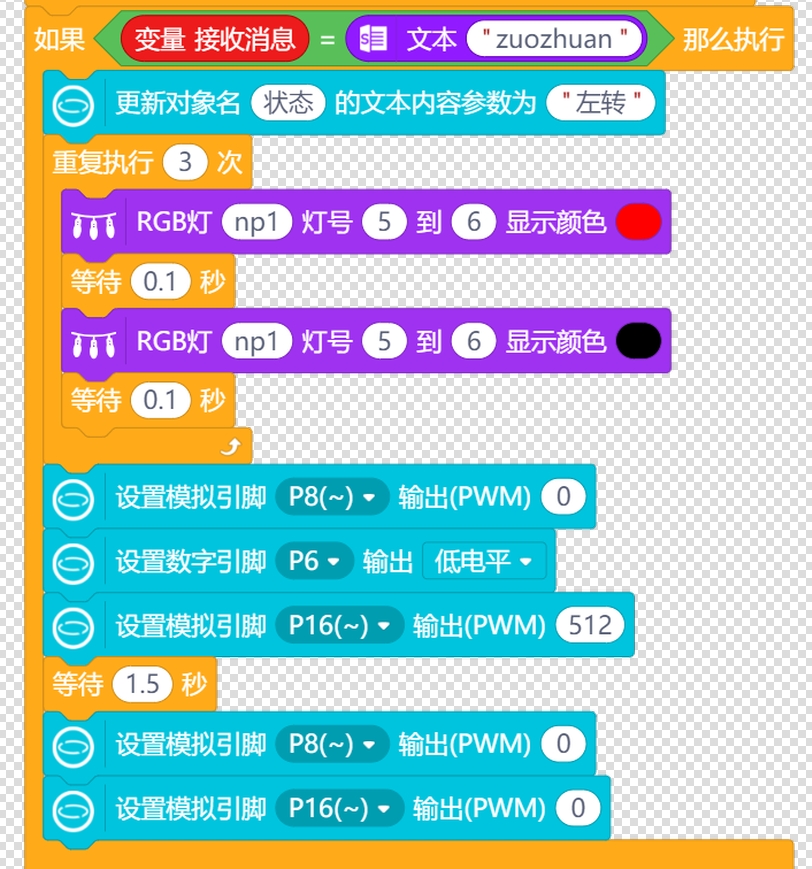
13. MQTT控制小车右转90度
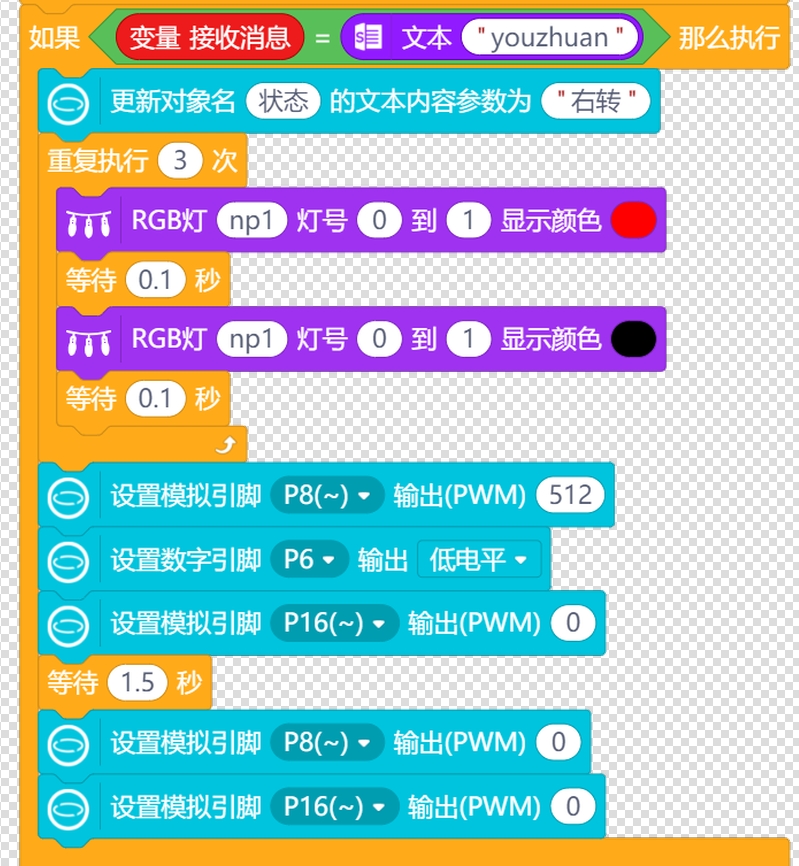
二、运行效果
实现了语音、电脑物联网控制和手机物联网控制三种方式。当说出提示词“小智你好”唤醒语音识别模块,说出“前进”小车以50%的功率前进3秒,当说出“后退”小车以50%的功率后退3秒,当说出“停车”小车立刻停止。当说出“左转90度”小车左转90度,当说出“右转90度”小车右转90度。
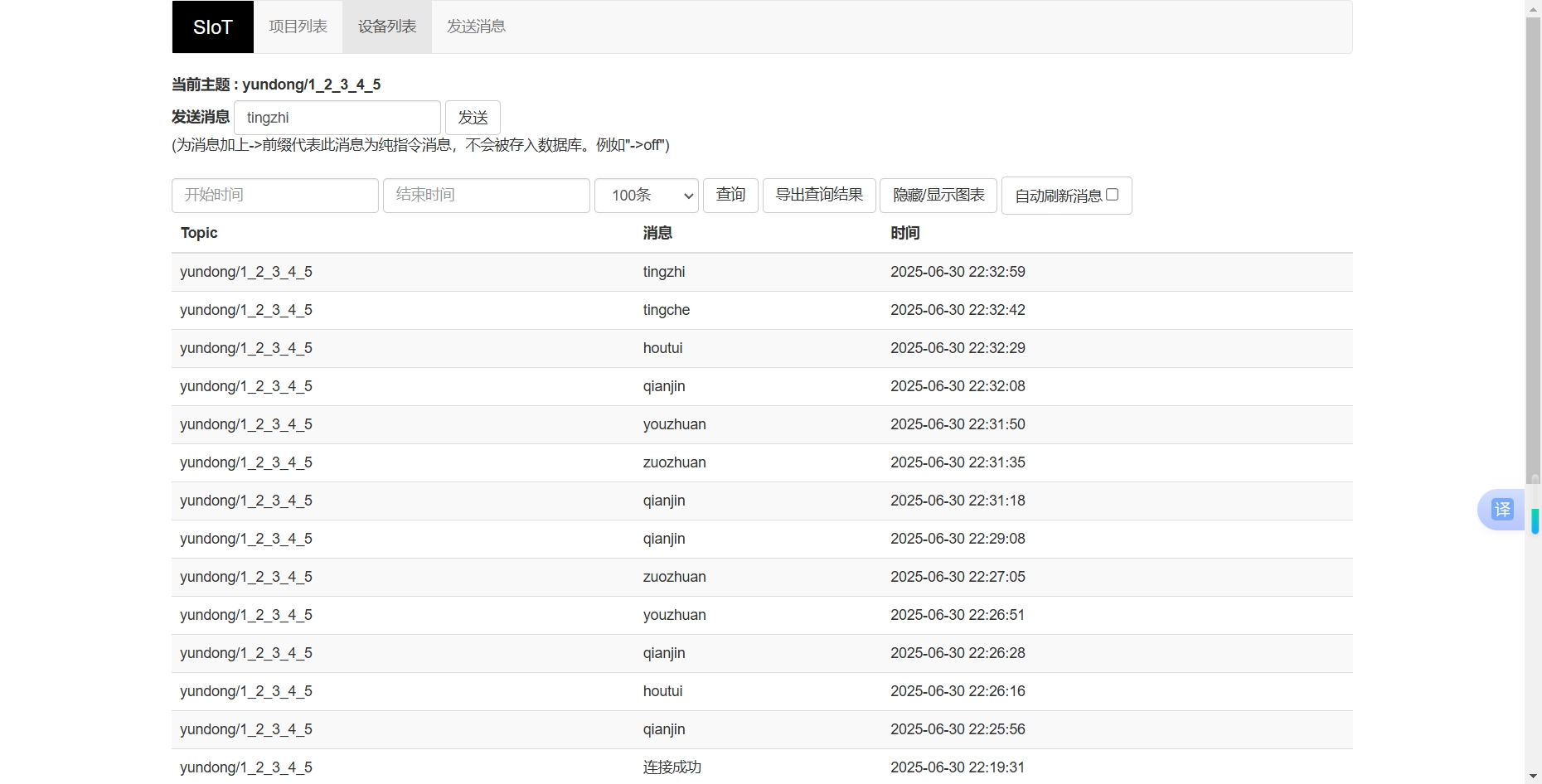
电脑网页siot控制
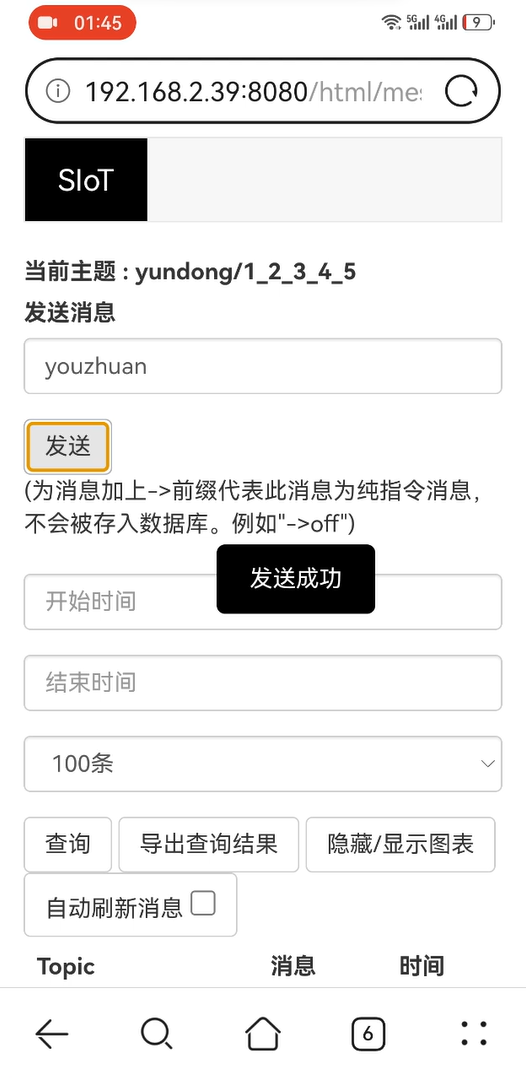
手机物联网控制小车

三、一、soit设置易错点
1. MQTT订阅

MQTT订阅要出现“/”,没有“/”订阅不成功,而且发布信息的工作间名称要和订阅的一致。
2.浏览器登录
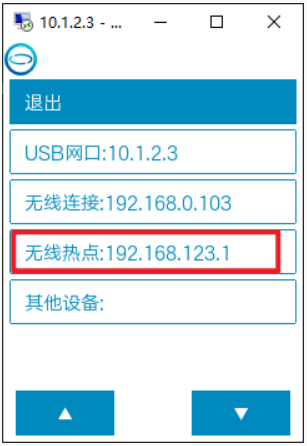
电脑浏览器和手机浏览器登录的压根就不是红圈里的192.168.123.1:8080,这样永远登不上去。是错的!应该登的是上面的192.168.0.103。不同的wifi这个无线连接的IP就不同。正确的方法是数据线电脑连行空板,浏览器输入http://10.1.2.3/pc/application-switch进入行空板-网页菜单。选择wifi并填写密码,行空板板才会联网。也就有了上图的192.168.0.103,不联网就行空板无线热点就不会有ip地址显示。
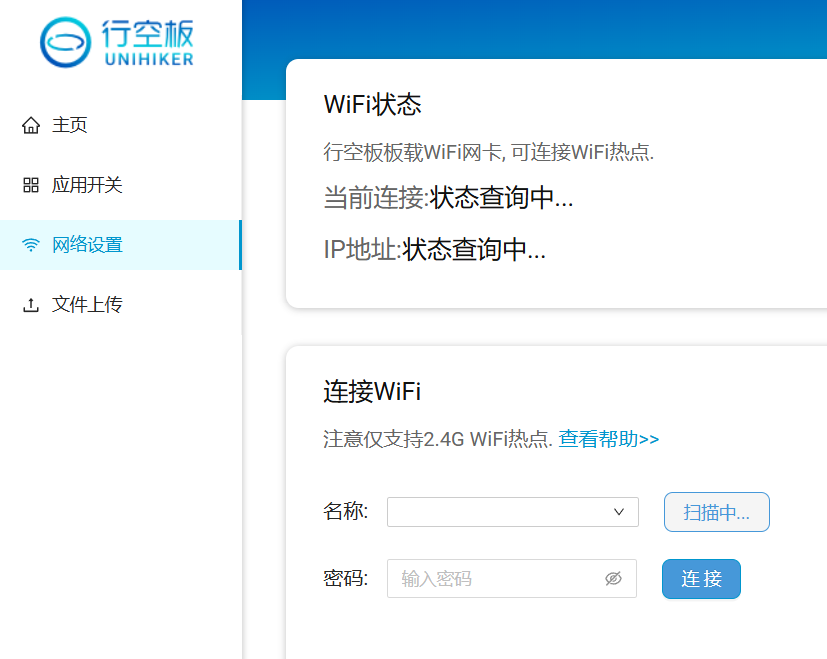
下一步可以点击应用开关,直接进入soti。也可以重新打开浏览器输入192.168.0.103:8080进入soit。手机登录也是一样,打开手机浏览器输入192.168.0.103:8080登录soit。不过要注意“:”是英文状态的,尤其是手机输入要注意。
附件
四、小红书视频地址
https://www.xiaohongshu.com/explore/68635766000000001203141e?xsec_token=YBiXxYz1-cjKu7znVXyWqIm3U6UsIJx1hun4vxIaxSgkk%3D&xsec_source=pc_creatormng

 返回首页
返回首页
 回到顶部
回到顶部





评论